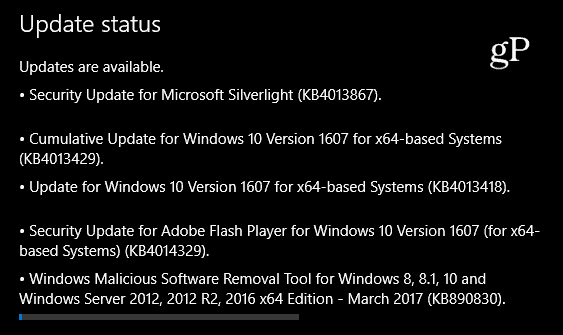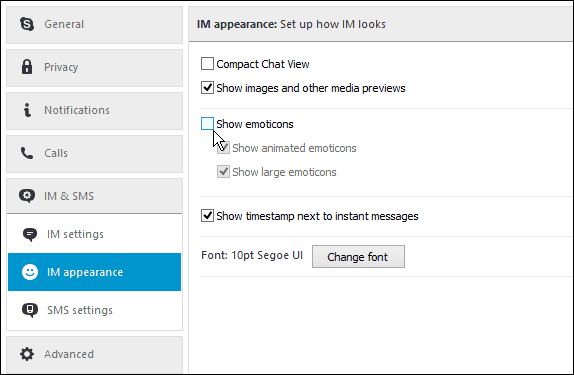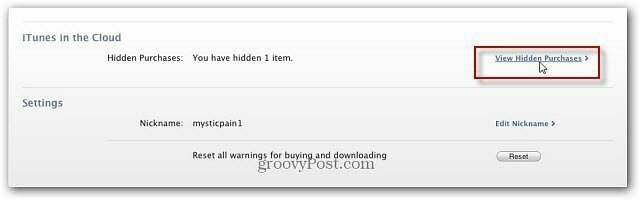Comment supprimer votre historique Siri sur iPhone, iPad, Mac et Apple TV
Siri Intimité Pomme Héros / / March 19, 2020
Dernière mise à jour le
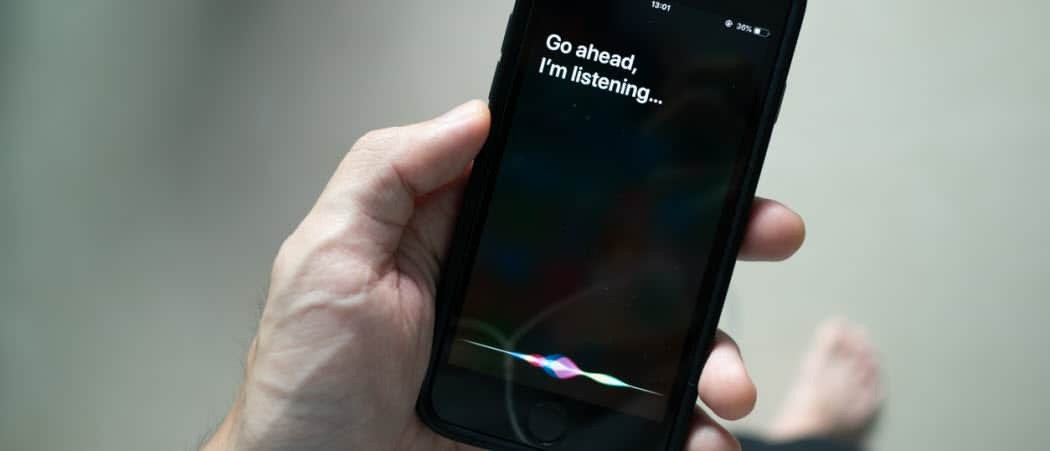
Apple garde une trace de vos interactions vocales avec Siri. Mais la société a mis en place de nouvelles politiques de confidentialité et nous vous montrons ici comment supprimer votre historique Siri.
L’une des façons dont les assistants vocaux tels que Siri d’Apple et Amazon Alexa s'améliorer consiste à conserver les données historiques des utilisateurs à des fins de test. Avec la demande croissante de confidentialité, les entreprises ont été obligées de faciliter la conservation des données par les utilisateurs. Récemment, Apple a mis en place une nouvelle politique qui vous permet de supprimer les données Siri et Dictation par appareil et de refuser l'envoi de ce type de données personnelles à l'entreprise. Notez que la suppression de données est un processus manuel, et vous devez vous désengager appareil par appareil. Voici comment procéder.
Quelles données Apple collecte-t-elle et pourquoi?
Avant d'aller plus loin, il est essentiel de comprendre que même lorsqu'il est collecté, votre contenu Siri est
Selon Pomme, ce contenu est collecté pour «effectuer plus précisément des tâches personnalisées. Ce faisant, «il collecte et stocke certaines informations de votre appareil. Par exemple, lorsque Siri rencontre un nom inhabituel, il peut utiliser les noms de vos contacts pour s'assurer qu'il reconnaît correctement le nom. »
Il note également:
Siri s'appuie également sur les données de vos interactions avec lui. Cela comprend l'audio de votre demande et sa transcription générée par ordinateur. Apple utilise parfois l'enregistrement audio d'une demande, ainsi que la transcription, dans un processus d'apprentissage automatique qui «forme» Siri à s'améliorer.
Avant de suspendre l'étalonnage, notre processus consistait à examiner un petit échantillon d'audio des demandes Siri - moins de 0,2 pour cent - et leurs transcriptions générées par ordinateur, pour mesurer dans quelle mesure Siri répondait et pour améliorer fiabilité. Par exemple, l'utilisateur avait-il l'intention de réveiller Siri? Siri a-t-il entendu la demande avec précision? Et Siri a-t-il répondu de manière appropriée à la demande?
Cela étant dit, Apple a facilité un peu la suppression de ce contenu ou la suppression de l'envoi des données à l'aide des nouveaux outils.
Exigences
Les nouveaux outils de confidentialité pour les utilisateurs sont arrivés avec de nouvelles mises à jour logicielles pour iPhone, iPad, Apple Watch, Apple TVet Mac. Les outils sont situés dans iOS 13.2, iPadOS 13.2, watchOS 6.1, tvOS 13.2 et macOS Catalina 10.15.1, respectivement. Avec chacun, vous ne pouvez pas supprimer l'historique Siri et choisir de désactiver l'envoi de contenu Siri à Apple.
Suppression de votre historique Siri
Vous pouvez supprimer votre historique Siri sur chaque type d'appareil Apple mentionné ci-dessus. Ce faisant, vous supprimez toutes les données jusqu'au point de suppression. Après votre suppression, l'historique Siri est à nouveau collecté et stocké sur vos appareils et doit à nouveau être supprimé manuellement de temps en temps à l'avenir.
Sur iPhone, iPad et iPod touch:
- Utilisez le Réglages application sur votre appareil.
- Choisir Siri & Search.
- Robinet Historique Siri et dictée.
- Sélection Supprimer Siri et l'historique des dictées.
- Robinet Supprimer Siri et l'historique des dictées encore.
- Sélectionner Rejeter sur le message Votre demande a été reçue.
Après avoir suivi ces étapes, votre historique Siri est également supprimé sur votre iPhone connecté Apple Watch.
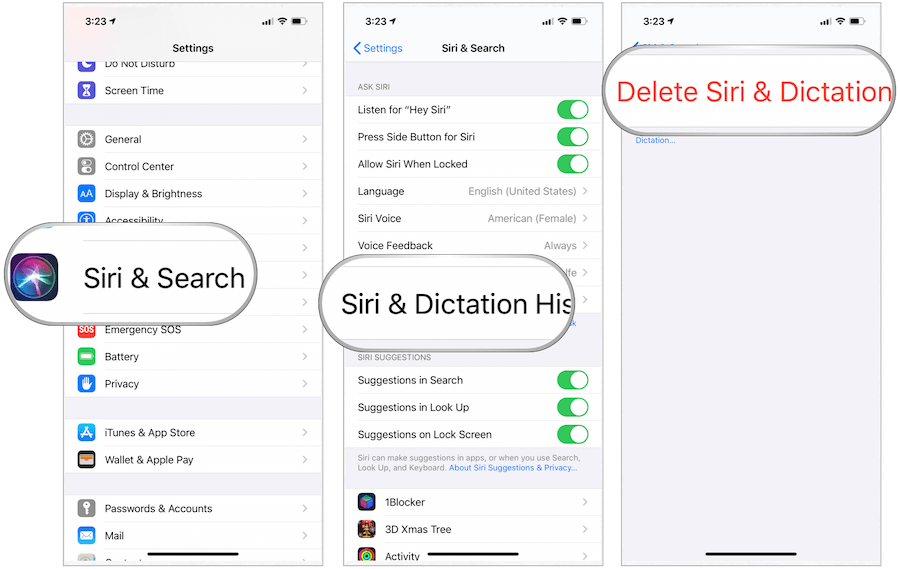
Pour effectuer les mêmes étapes sur macOS:
- Entrer dans Préférences de système.
- Cliquez sur Siri.
- Choisir Supprimer Siri et l'historique des dictées.
- Confirmer le effacement.
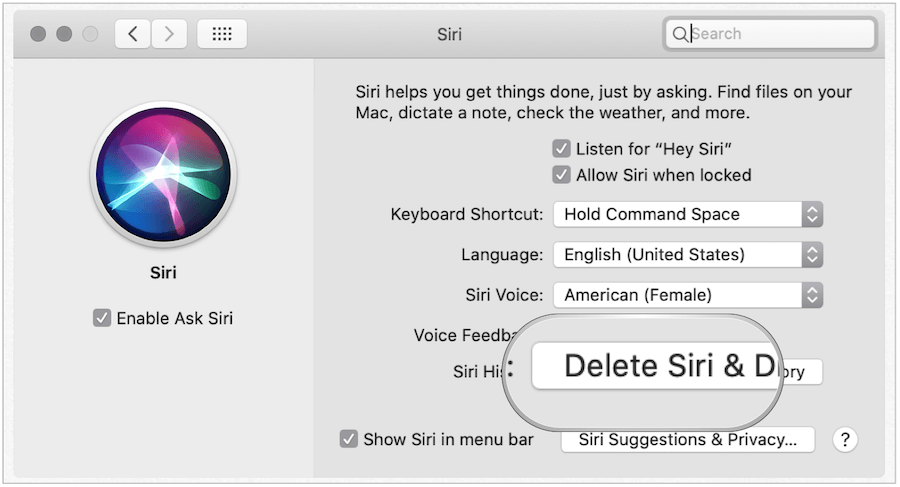
Enfin, pour supprimer l'historique Siri & Dictation sur Apple TV:
- Clique sur le Réglages sur votre page d'accueil Apple TV.
- Choisir Général.
- Cliquez sur Histoire de Siri.
- Sélectionner Supprimer.
- Confirmer le effacement.
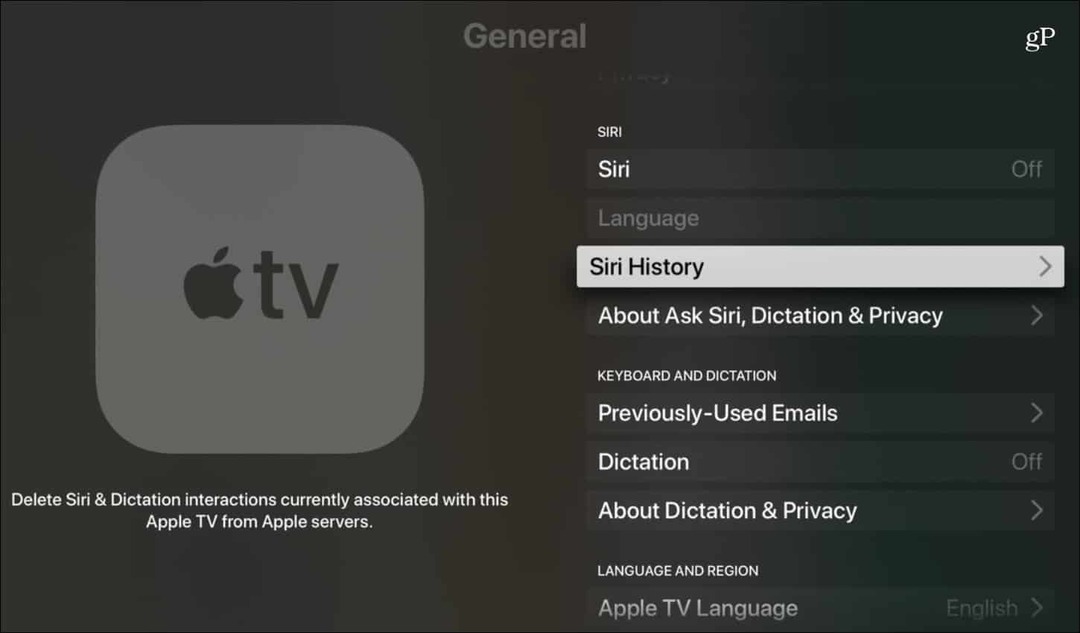
Désactivation des données Siri et de dictée
Sur un appareil, vous pouvez également refuser de laisser Apple utiliser vos données Siri & Dictation.
Sur iPhone, iPad et iPod touch:
- Choisir Intimité dans l'application Paramètres.
- Sélectionner Analytique et améliorations.
- Désactiver Améliorer et dictée.
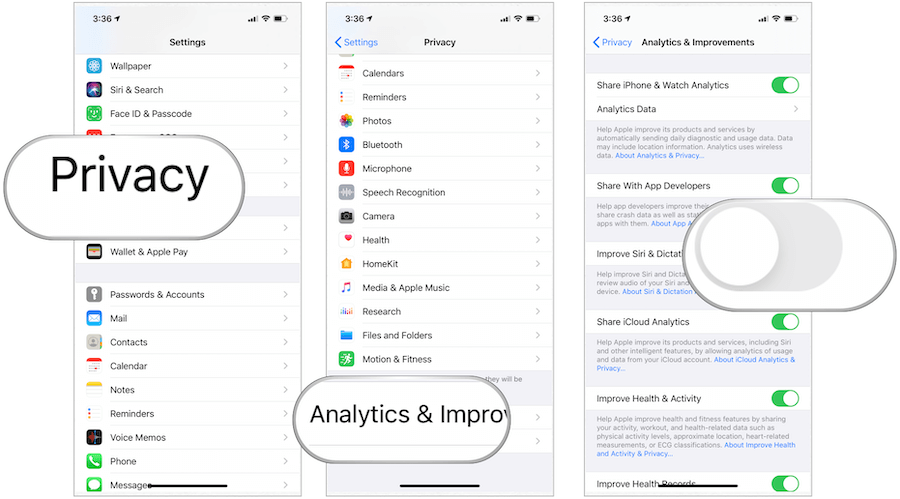
Sur Mac, vous suivrez des étapes similaires pour vous désinscrire:
- Dans Préférences de système, choisissez Sécurité et confidentialité.
- Choisir la Intimité languette.
- Sur le côté gauche, sélectionnez Analytique et améliorations.
- Décochez Améliorer Siri et dictée.

Et enfin sur Apple TV:
- Choisir Réglages depuis l'écran principal de l'Apple TV.
- Sélectionner Général.
- Choisir Intimité.
- Cliquez sur Améliorez Siri et la dictée.
- Sur la page suivante, sélectionnez Améliorez Siri et la dictée. Ce faisant, Améliorer Sir & Dictation passera de Activé à Désactivé.
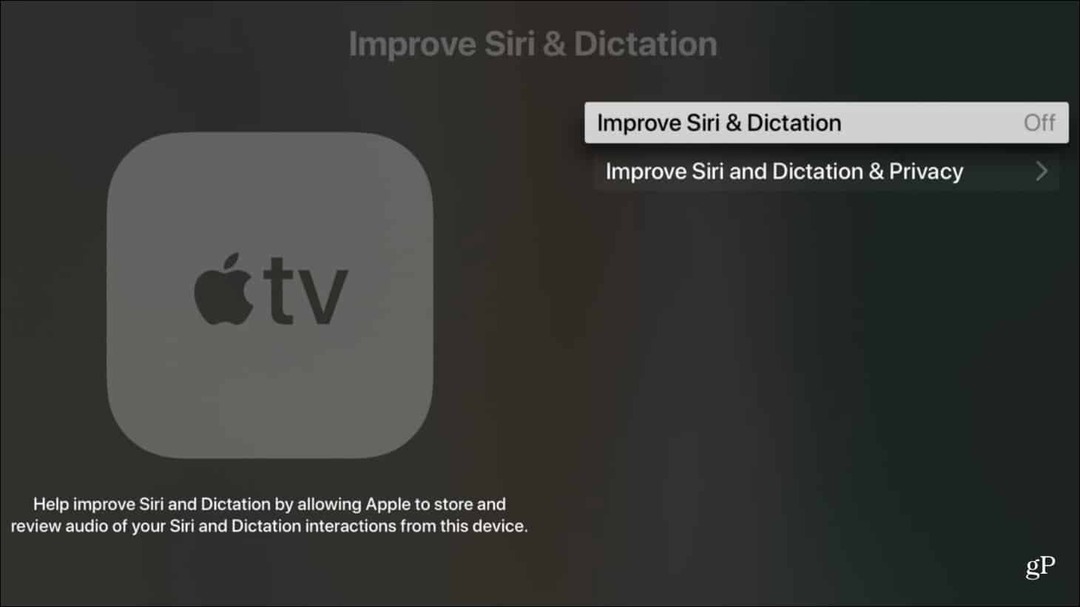
À long terme Utilisateur Siri, Je m'attends à ce que l'assistant vocal s'améliore chaque année. Si cela signifie qu'il collecte éventuellement mes informations personnelles sans les lier à mon identifiant Apple, qu'il en soit ainsi. Pour cette raison, j'ai décidé de ne pas refuser d'envoyer à Apple mes données Siri et Dictation. Cependant, le choix vous appartient. Si vous ne souhaitez pas qu'Apple récupère vos données ou que vous souhaitez supprimer votre contenu, vous pouvez désormais le faire en suivant les étapes ci-dessus.
Et pour en savoir plus sur la suppression de vos données vocales d'autres assistants numériques, consultez notre article sur comment supprimer vos enregistrements vocaux d'Alexa, Siri, Cortana et Google Assistant.